Internet Download Manager (IDM) là một công cụ tăng tốc tải file phổ biến giúp bạn tải file từ internet nhanh hơn bằng cách chia nhỏ file thành các phần nhỏ và tải chúng đồng thời. IDM có sẵn cho Windows và macOS và cung cấp nhiều tính năng như khôi phục tải file bị gián đoạn, lập lịch tải file và tích hợp với các trình duyệt web phổ biến như Google Chrome.
Cách thêm Internet Download Manager vào Google Chrome
-
Tải và cài đặt Internet Download Manager: Bước đầu tiên là tải và cài đặt Internet Download Manager trên máy tính của bạn. Bạn có thể tải phiên bản mới nhất của IDM từ trang web chính thức. Sau khi tải xong, nhấp đúp vào tệp cài đặt để bắt đầu quá trình cài đặt. Làm theo hướng dẫn trên màn hình để hoàn tất quá trình cài đặt.
-
Kích hoạt tích hợp IDM trong Google Chrome: Sau khi cài đặt IDM, bạn cần kích hoạt tích hợp với Google Chrome. Để làm điều này, mở Google Chrome và nhấp vào ba chấm ở góc trên bên phải để mở menu. Từ menu, chọn "Cài đặt". Trong menu Cài đặt, cuộn xuống và nhấp vào tùy chọn "Nâng cao". Dưới phần "Nâng cao", nhấp vào tùy chọn "Cài đặt nội dung".
Trong menu Cài đặt Nội dung, cuộn xuống và nhấp vào tùy chọn "Tải về". Trong menu Tải về, bạn sẽ thấy một ô chọn "Hỏi nơi lưu mỗi tệp trước khi tải về". Đảm bảo ô chọn này đã được chọn. Điều này cho phép IDM tiếp quản quá trình tải file trong Google Chrome.
-
Cấu hình tiện ích IDM trong Google Chrome: Sau khi kích hoạt tích hợp IDM trong Google Chrome, bạn cần cài đặt tiện ích IDM trong trình duyệt của bạn. Để làm điều này, truy cập Chrome Web Store và tìm kiếm "IDM integration module". Nhấp vào nút "Thêm vào Chrome" để cài đặt tiện ích. Một cửa sổ pop-up sẽ hiện ra yêu cầu bạn xác nhận việc cài đặt. Nhấp vào nút "Thêm tiện ích" để xác nhận.
-
Sử dụng IDM để tải file trong Google Chrome: Sau khi tiện ích IDM được cài đặt trong Google Chrome, bạn có thể sử dụng IDM để tải file từ internet. Để làm điều này, chỉ cần nhấp vào liên kết tải file bạn muốn tải. IDM sẽ tự động tiếp quản quá trình tải và bắt đầu tải file.
Bạn cũng có thể sử dụng IDM để tải file từ các trang web phát video như YouTube. Để làm điều này, mở video bạn muốn tải trên Google Chrome và nhấp vào nút "Tải về" trong tiện ích IDM. IDM sẽ bắt đầu tải video trong định dạng và chất lượng đã chọn.
- Quản lý quá trình tải với IDM: IDM cung cấp một loạt các tùy chọn quản lý tải. Bạn có thể tạm dừng, tiếp tục và hủy bỏ việc tải bất kỳ lúc nào. Bạn cũng có thể lập lịch tải file để bắt đầu vào thời điểm cụ thể hoặc khi máy tính của bạn không hoạt động.
Để truy cập các tùy chọn này, nhấp vào biểu tượng tiện ích IDM ở góc trên bên phải của Google Chrome. Một menu sẽ xuất hiện với danh sách tải đang hoạt động của bạn. Bạn có thể nhấp vào tải nào để truy cập các tùy chọn cho tải đó.
Tóm lại, việc thêm Internet Download Manager vào Google Chrome là một quy trình đơn giản có thể cải thiện đáng kể tốc độ tải và cung cấp nhiều tính năng hữu ích cho việc quản lý tải của bạn. Theo các bước được trình bày ở trên để thêm IDM vào trình duyệt Google Chrome và bắt đầu tải nhanh hơn ngay hôm nay.
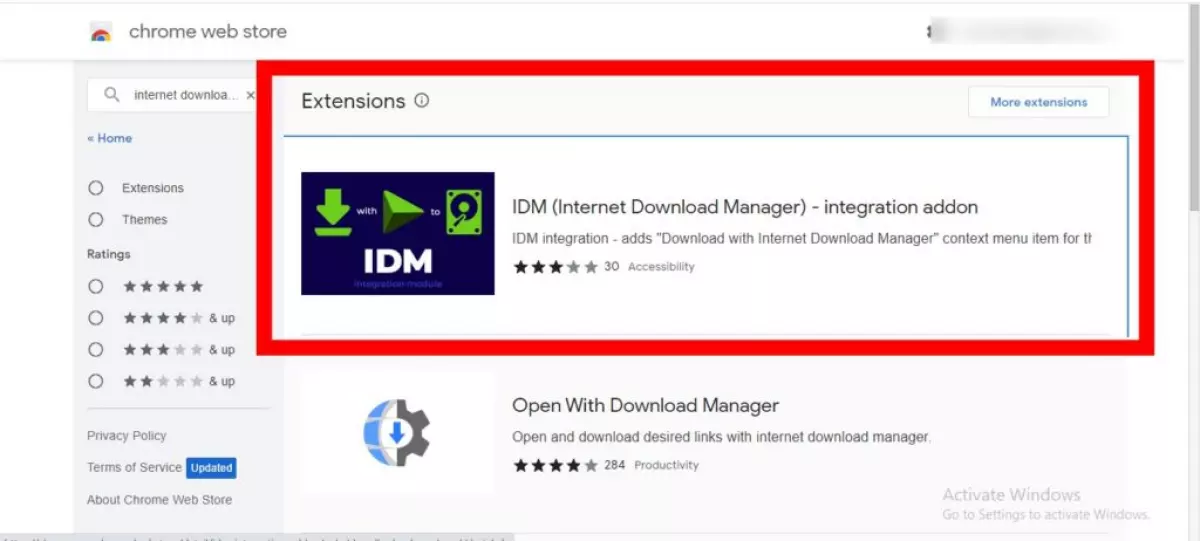 Hình ảnh: IDM trên Google Chrome
Hình ảnh: IDM trên Google Chrome

















